Zunächst ein paar grundsätzliche Ausführungen zu deutschen Umlauten in LaTeX. Der "offizielle" Weg, um Umlaute zu erhalten, funktioniert mit:
\"{a}
Bei dieser Form müssen keine Sondereinstellungen vorgenommen werden. Beim Schreiben deutscher Texte wird in der Regel das Paket "german" geladen (\usepackage{german}). Dann verkürzt sich der Befehl auf:
"a
Da dies noch immer einen höheren Tippaufwand (außerdem schlechte Lesbarkeit
und ungenügende Überprüfung der Rechtschreibung) bedeutet, kann LaTeX oder
der Editor einem noch etwas Arbeit abnehmen. Mit dem Paket "inputenc"
ist LaTeX in der Lage die ASCII-Werte der Umlaute in die "offizielle"
Form zu übertragen. Damit entsteht aber eine Abhängigkeit vom Betriebssystem,
denn die Umlaute liegen bei verschiedenen Betriebssystemen an unterschiedlicher
Stelle der ASCII-Codetabellen. Die Codetabellen werden dem Paket als Option
übergeben: \usepackage[codetabelle]{inputenc}. Die Codetabelle für Linux ist
z. B. latin1, die für Windows ansinew und die für MS-DOS cp850.
Die Abhängigkeit vom Betriebssystem gilt aber nur für den Editor (es werden
kryptische Sonderzeichen angezeigt, wo die Umlaute stehen) und nicht für
LaTeX selbst. Die LaTeX-Datei wird weiterhin auf jeder Plattform korrekt
übersetzt!
Um das "Editor-Problem" zu umgehen, bieten viele Editoren die
Möglichkeit die Übersetzung der Umlaute (eingegebenes ä wird als \"{a}
gespeichert und beim Öffnen einer Datei wird \"{a} in ä übersetzt) im
Hintergrund selbst vorzunehmen. Man tippt dann also ganz normal die Umlaute im
Text und der Editor kümmert sich beim Lesen und Schreiben von/auf die
Festplatte um die Konvertierung.
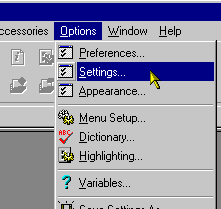



letzte Änderung: 28. März 2003